来源:网络 作者:佚名

注意事项—
参数中的X值与Y值不做参考。
物体完成之后尽量进行编组。
教程步骤—
step 01
新建文档,宽度1600,高度1200,颜色模式:RGB。

新建矩形1600px×1200px;

在对齐中选择对齐画板,对齐对象中点击居中对齐和顶部对齐

颜色填充为:#1d0d2d

打开图层,将图层命名为背景,并锁定图层。

新建图层,命名为房子

step 02
制作房梁
新建矩形:30p×665px;


右键-变换-旋转,将矩形旋转45°
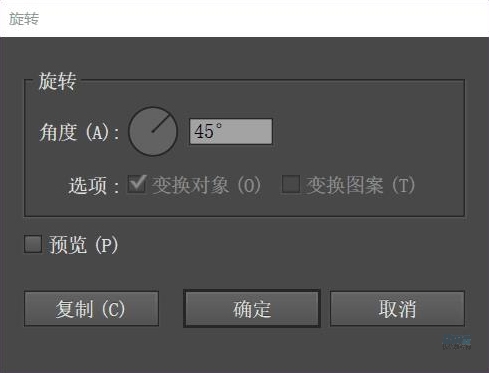
鼠标选中旋转45°的矩形右键-变换-对称,角度设为90°,点击复制。
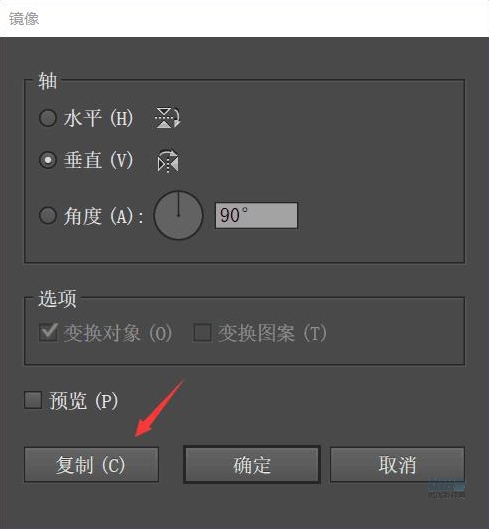
将两个矩形顶部对齐,置于画布中央

新建矩形:


矩形旋转方式同上,新建的两个矩形如图与上两矩形贴合,注意不要留有缝隙!

step 03
现在来制作屋子的房柱,新建矩形:35px×473px
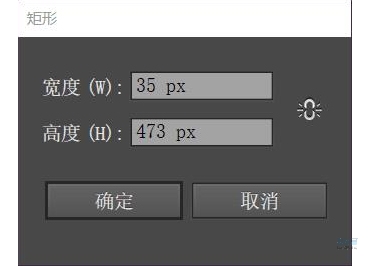

放在左边屋檐下,再用选择工具点击矩形不松手,按alt+shift移到右边屋檐下。

step 04
完善屋顶
新建矩形:200px×200px, 右键-变换-旋转45°

颜色填充为:#e05822,将矩形顶部与刚才建立的矩形边缘与顶部贴合。


长按钢笔工具,选择删除锚点工具,点击矩形锚点,使矩形变为一个直角三角形。

